打开protobuf的工程提示无法找到 .NET Core SDK
先打开命令行,用dotnet --info检查是否安装 .net sdk
如果没有安装,在链接中下载相应版本并按默认设置进行安装。
安装完成后,得到如下信息
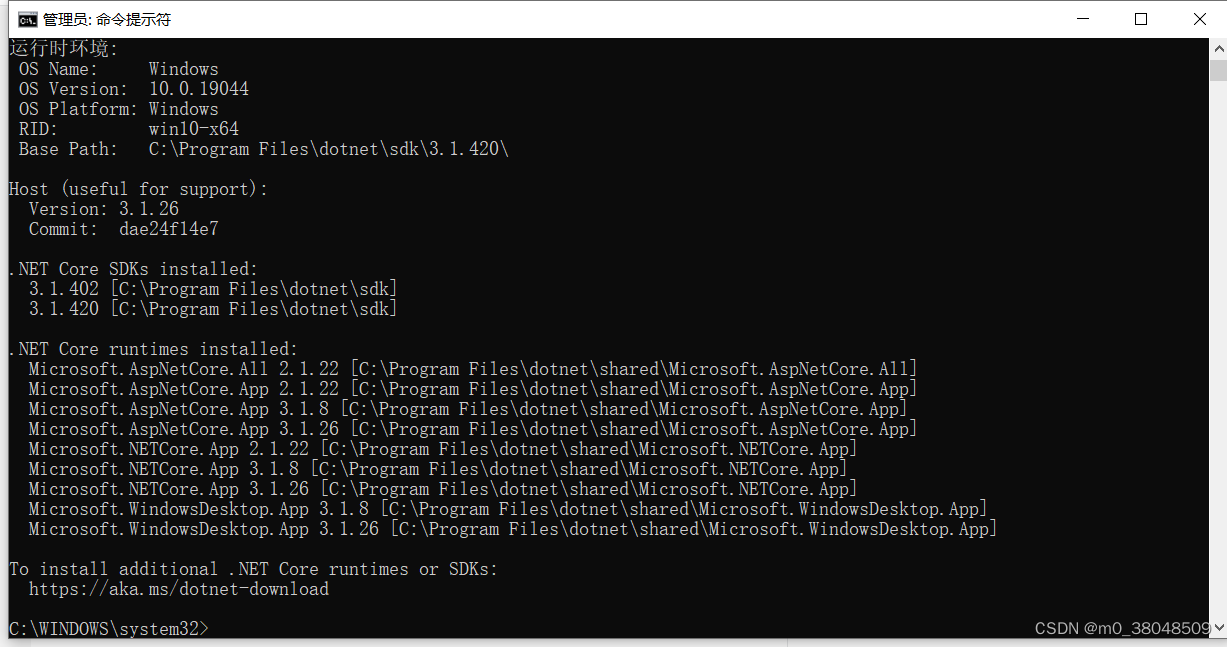 可以看到,安装版本是3.1.420
可以看到,安装版本是3.1.420
此时重启VS后发现还是报相同的错,发现是没有global.json文件
因此在运行proj的根目录中新建global.json文件
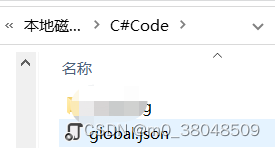
并在其中写入如下内容:
{
"sdk":{
"version": "3.1.420",
"rollForward": "latestFeature",
"allowPrerelease": false
}
}
再重启VS后导入proj成功






















 1万+
1万+











 被折叠的 条评论
为什么被折叠?
被折叠的 条评论
为什么被折叠?








